Som en af de førende internetudbydere (internetudbydere) forsøger Xfinity at følge med i tendenser. De seneste Xfinity-routere og gateways findes i et meget glat design og var ikke nøjagtigt vant til disse glatte udseende enheder.
På grund af dette er det svært at finde Xfinity Router WPS -knappen . Derfor diskuterer denne artikel Wi-Fi-beskyttet opsætning, dens fordele og ulemper, dens indstillinger, WPS-opsætning og WPS-knapplacering på Xfinity-routere.
Hvad er WPS?
WPS er en funktion, som mange routere har, og den bruges til at etablere en trådløs forbindelse mellem en router og en enhed let. Vi kan gøre det med et tryk på en knap eller med en pin (personlig identifikationsnummer).
Hvad WPS gør er at oprette alle indstillinger automatisk, såsom kryptering, kommunikationsprotokoller og enhedskonfiguration, så det er klar til brug, og vi har trådløs kommunikation mellem routeren og printeren, scanneren, IP -kameraet osv.
Wi-Fi beskyttede Setup Pros og Ulemper
Der er mange fordele og ulemper ved WPS. En af de største fordele er brugervenligheden og forbindelsen, og en af de største ulemper er sikkerhed . Du skal bare trykke på knappen på routeren og WPS-aktiveret enhed for at forbinde de to. Men der er også andre fordele og ulemper.
WPS Pros
Bortset fra den automatiske konfiguration af netværksnavnet og sikkerhedstasten til at forbinde WPS -aktiverede enheder til netværket, inkluderer andre professionelle:
- Der er ikke behov for at kende adgangskoden og SSID (Service Set -identifikatoren), netværksnavnet.
- Det er temmelig sikkert, fordi det er en engangsbrug, og adgangskoden genereres til den ene gang tilfældigt. Dette henviser til PBC (trykknapkonfiguration), ikke PIN-tilstand.
- Mange enheder understøtter stadig WPS.
WPS CONS
Når man taler om WPS-ulemper, bortset fra sikkerhedsspørgsmål vedrørende brute-force-angreb ved hjælp af pin-tilstand, inkluderer andre ulemper:
- Alle enheder, der er forbundet til netværket, skal være WPS -aktiveret, så de kunne bruge funktionen.
- Vi er nødt til at oprette forbindelse til Wi-Fi traditionelt, hvis vi ikke har en WPS-aktiveret enhed.
- Enhver person, der i dit hjem og har en WPS-aktiveret enhed, kan let oprette forbindelse til dit netværk med et tryk på en knap. Hvis personen har ondsindet hensigt, kan de gøre alvorlige skader.
Xfinity Router Status
Xfinity -routere har som mange andre routere forskellige statuser afhængigt af den lette aktivitet. Så lad os gennemgå disse grundlæggende signaler, så vi ved måske, hvad der foregår med routeren. Når der ikke er noget lys, betyder det, at routeren er slukket .
Når lyset er stabilt hvidt , betyder det, at routeren er operationel . Når Xfinity White -lyset blinker under aktiveringen af routeren, betyder det, at det er i begrænset drift . Vi er nødt til at følge installationsvejledningen.
Anbefalet læsning:
- Hvordan løser jeg Xfinity -routeren, der blinker problemet med grønt lys?
- Xfinity Router blinker orange: mening og hvordan man løser den
- Kan en dårlig router forårsage langsomt internet?
Når der er et jævnt rødt lys , er der ingen internetforbindelse på routeren. Hvis vi bemærker et blåt blinkende lys , betyder det, at WPS -tilstand er aktiveret. Enhver anden farve betyder, at det sandsynligvis forbinder til Xfinity -serveren.
Xfinity Router WPS -knapindstillinger
Der er to vigtigste måder at aktivere Wi-Fi-beskyttet opsætning på, og vi er nødt til at forstå dem begge. Den første er WPS -knappen, og den anden er WPS -pin. Hvis du vil konfigurere WPS PIN -tilstand, skal du logge ind på Xfinity Router -indstillingerne.
WPS -knapplacering
Der er tre forskellige gateways, som Xfinity har, og de har knapper forskellige steder. Det handler om det glatte design, vi talte om. Det er det, der gør knapperne vanskelige at finde.
Xfinity Wireless Gateway WPS
Den trådløse Xfinity Wireless Gateway har en ret ligetil placering af WPS -knappen, hvilket gør PBC let. Det er oven på gatewayen, og det siger faktisk WPS, så du kan nemt finde den og aktivere funktionen. Når vi trykker på knappen, fortsætter lyset med at blinke, indtil vi forbinder den anden enhed. Når det stopper, betyder det, at det er tilsluttet.

Xfinity XFI Advanced Gateway WPS
Xfinity Advanced Gateway WPS -knappen er til venstre for Xfinity -logoet. Når vi har trykket på knappen, bliver der et blåt lys, der blinker, og det betyder, at vi er nødt til at trykke på knappen på den anden WPS-aktiverede enhed for at lade dem parre sig. Når de forbinder, bliver lyset hvidt.
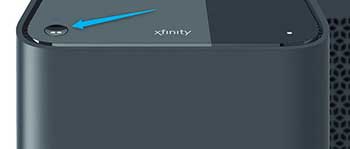
Xfinity XFI Gateway 3. generation WPS
XFI Gateway 3. generation har en ret vanskelig knap at finde, men det er den på bagsiden af routeren. Det er den, der har to pile, der peger på hinanden. Når vi trykker på den knap, begynder det blå lys at blinke, og når den anden enhed opretter forbindelse til gatewayen, bliver lyset hvidt, så det med succes er parret.
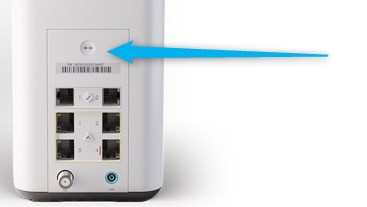
WPS PIN -opsætning
En anden måde, vi kan bruge WPS på, er ved at bruge en pin, men vi er nødt til at indstille den, før vi kan bruge den sådan. Så for at indstille Xfinity Gateway til at bruge WPS med en pin, er vi nødt til at følge disse trin:
- Først skal du generere en pin på WPS-aktiveret enhed ved hjælp af WPS-værktøjet.
- Wi-Fi skal være på, så vi kan indstille WPS op.
- Du skal indtaste webgrænsefladen på gatewayen, før du indstiller den.
- Log ind og gå til Gateway .
- Vælg derefter forbindelser og klik på Wi-Fi .
- Der er en Wi-Fi-side , du skal klikke på Tilføj Wi-Fi-beskyttet opsætningsklient .
- WPS skal aktiveres, og under forbindelsesmuligheder skal du vælge PIN .
- Indtast den genererede pin , og klik på par . Enhederne skal tilsluttes.
Konklusion
Nu ved du, hvad WPS gør, og du ved, hvordan du konfigurerer PIN -forbindelsestilstand. Nu forstår vi også de forskellige Xfinity Router -statuser, og det er lettere for os at vide, hvornår enhederne er tilsluttet.
Der er forskellige Xfinity -router WPS -knapplaceringer på forskellige gateway -modeller , og du ved, hvor de er, og du kan med succes bruge dem. Hvis du stadig har problemer med WPS -knappen og konfigurationen, skal du kontakte Xfinitys supportteam, kan de hjælpe.
